安装win10提示“无法安装windows,因为这台电脑的磁盘不受uefi固件支持”
发布时间:2018-07-24 19:53:21 浏览数: 小编:yue
有用户在求助,他在安装win10系统时却弹出提示“无法安装windows,因为这台电脑的磁盘不受uefi固件支持”,不知道要怎么解决,下面就一起来看看磁盘布局不受uefi支持的解决方法。
1.使用大白菜u盘进入win8pe系统。
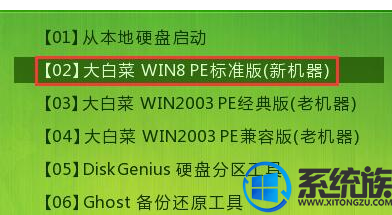
2.打开分区工具DiskGenius,将硬盘分区表转换成GPT格式。
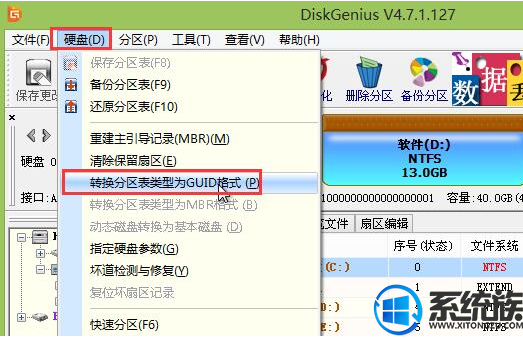
3.将硬盘预留228MB可用空间,按下Win+R输入cmd打开命令提示符。
1.使用大白菜u盘进入win8pe系统。
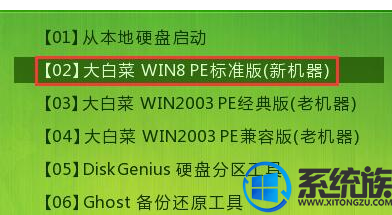
2.打开分区工具DiskGenius,将硬盘分区表转换成GPT格式。
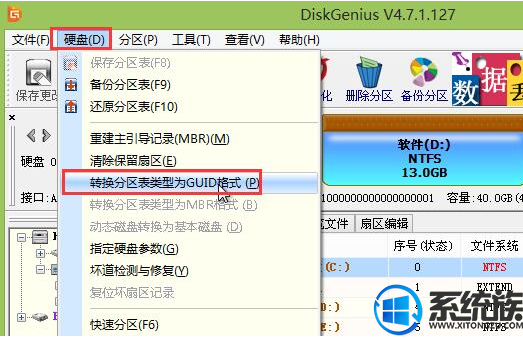
3.将硬盘预留228MB可用空间,按下Win+R输入cmd打开命令提示符。
4.依次输入以下命令,按回车执行:
diskpart
list disk
select disk 0(0是执行list disk之后显示的硬盘标识,一般是0和1)
create partition efi size=100
format quick fs=fat32
create partition msr size=128
format quick fs=ntfs
exit
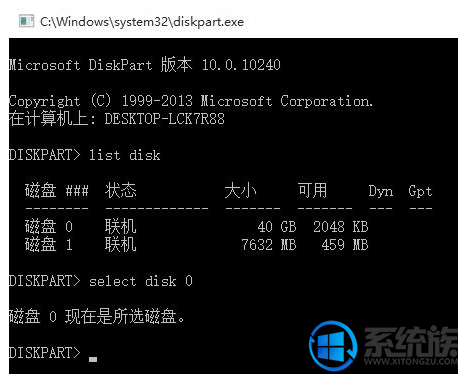
5.接着输入bcdboot C:\windows /l zh-cn,回车,C表示系统盘盘符,重启电脑即可。
以上操作是通过以上设置分区表格式就转化成GPT格式了,此时使用uefi启动就可以正常安装系统了,出现这个问题其实就是硬盘分区表格式不是GPT格式因而无法支持uefi所导致的,如果你也遇到磁盘不受uefi固件支持的问题不妨参考上述方法操作解决。
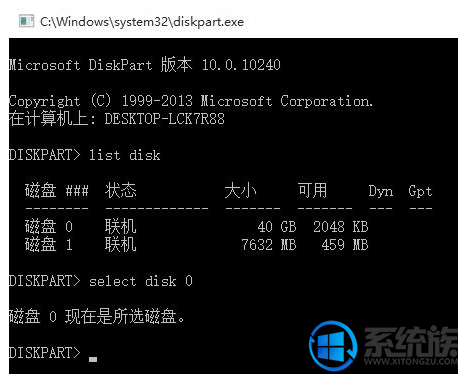
5.接着输入bcdboot C:\windows /l zh-cn,回车,C表示系统盘盘符,重启电脑即可。
以上操作是通过以上设置分区表格式就转化成GPT格式了,此时使用uefi启动就可以正常安装系统了,出现这个问题其实就是硬盘分区表格式不是GPT格式因而无法支持uefi所导致的,如果你也遇到磁盘不受uefi固件支持的问题不妨参考上述方法操作解决。



















